In questo manuale imparerai gli step di base per la risoluzione dei problemi che ti aiuteranno nel collegamento di Google Analytics.
Verifica l'indirizzo e-mail dell'account Google attraverso il quale stai collegando Google Analytics (GA) a Semrush. Assicurati che abbia le autorizzazioni necessarie. Per collegare un account di GA a Semrush, è necessario avere almeno i permessi da Visualizzatore.
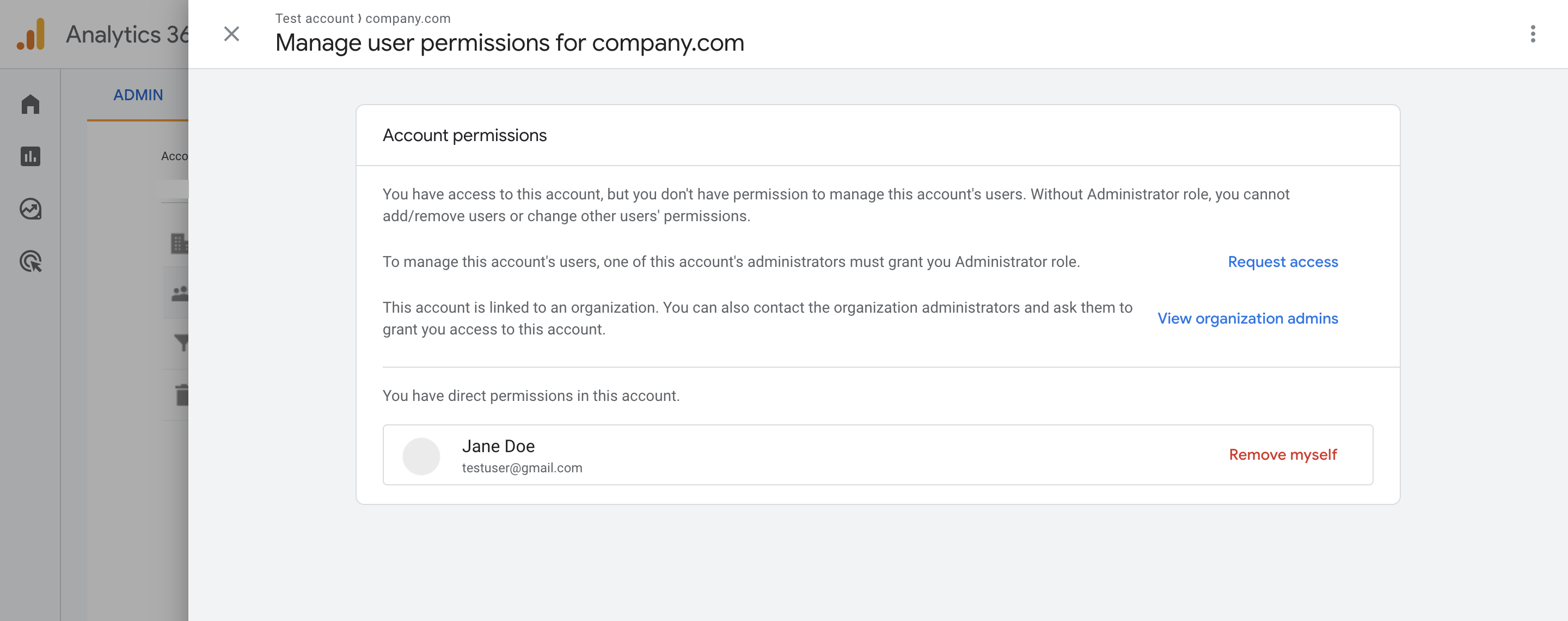
Se colleghi un account Google Analytics tramite la Dashboard SEO e non hai le autorizzazioni necessarie, vedrai la notifica "È richiesto un account Google con accesso Editor".
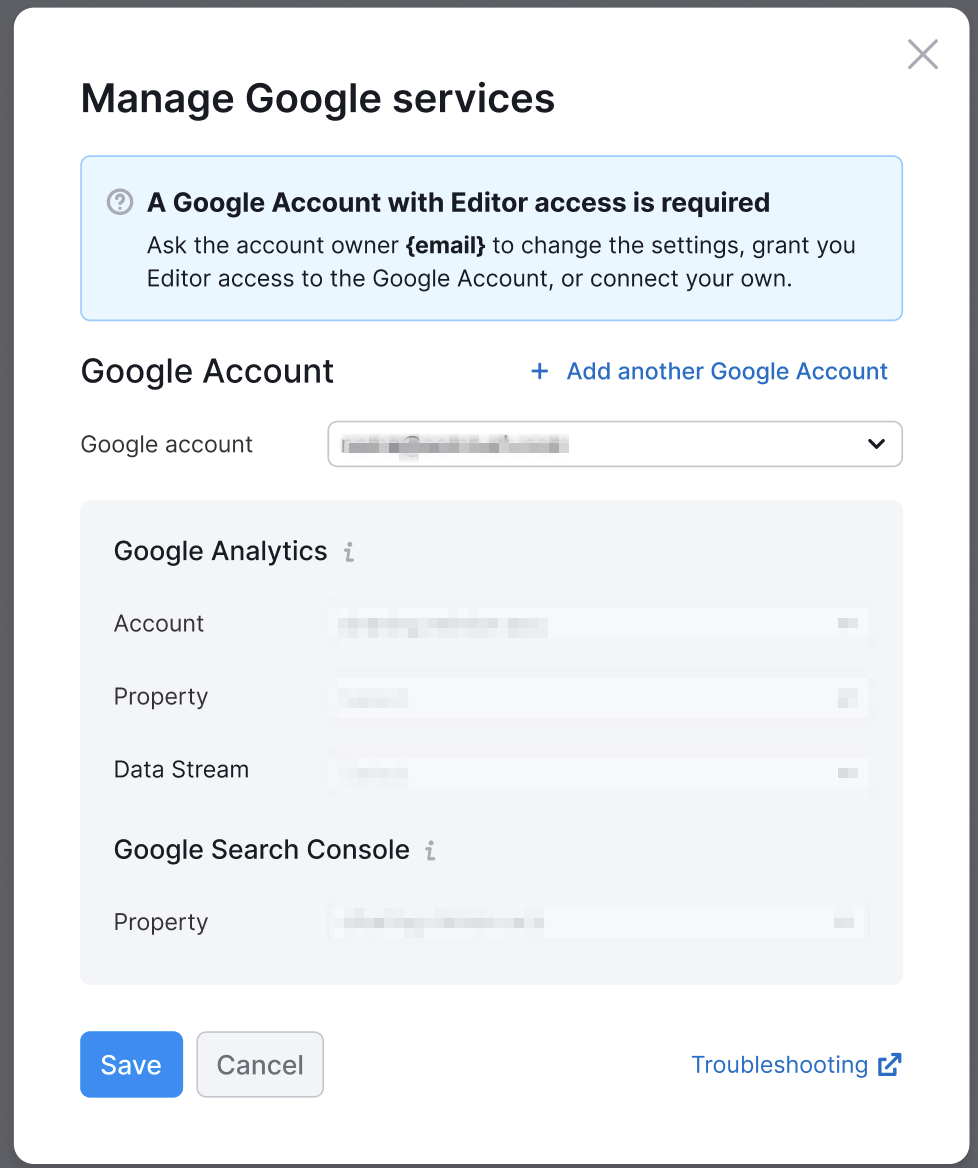
Se le autorizzazioni necessarie sono state concesse dopo aver provato a connettere il tuo account GA, dovrai reimpostare l'integrazione in Semrush e ripetere i passaggi per connettere GA.
Per una guida dettagliata su come disconnettere l'account Google dal tuo account Semrush, consulta questo articolo. Dopo la disconnessione, segui le istruzioni descritte in questo articolo per ricollegare il tuo account Google Analytics.
Assicurati che in Google Analytics (GA) l'URL del sito web nelle impostazioni Vista e l'URL di default nelle impostazioni Proprietà corrispondano al dominio della cartella di Semrush. In altre parole, se in GA l'URL del sito web/l'URL di default è blog.example.com, la tua cartella in Semrush deve essere impostata per blog.example.com, non per example.com e viceversa.
Per vedere l'URL del sito web, vai in Amministratore e seleziona Stream di dati.
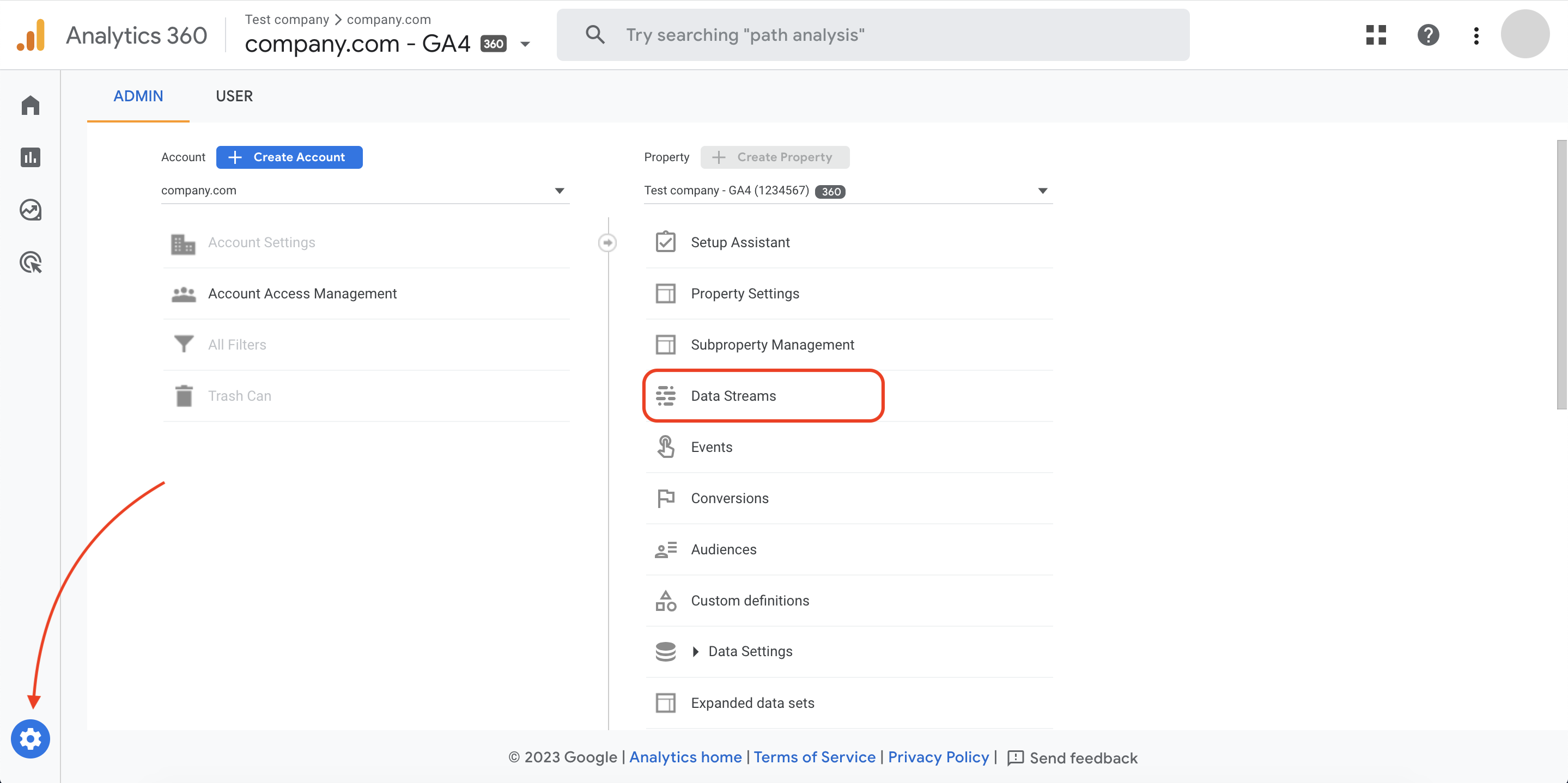
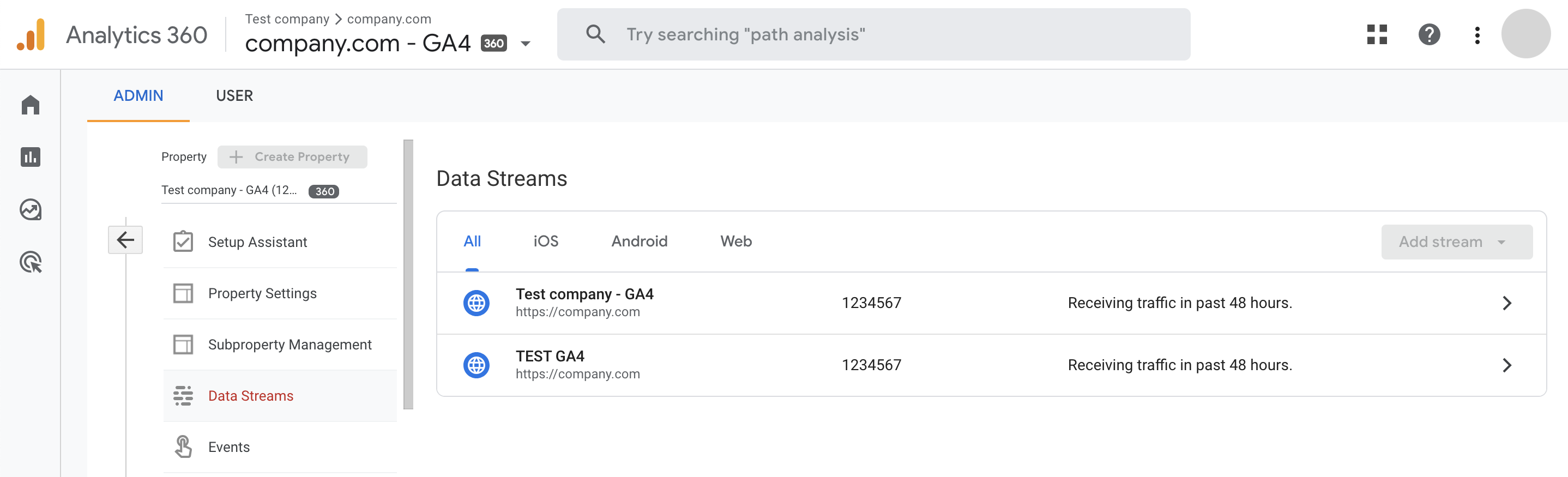
Se il problema persiste, contatta il nostro team di assistenza e specifica quanto segue:
- l'indirizzo e-mail associato con l'account Semrush dove hai collegato Google Analytics
- il nome del dominio della cartella di Semrush in cui stai collegando Google Analytics
- lo strumento di Semrush a cui stai cercando di collegare il tuo account Google Analytics
Il nostro team dell'Assistenza clienti sarà lieto di esserti di aiuto per ogni tua necessità.